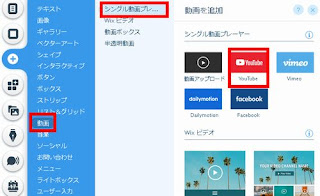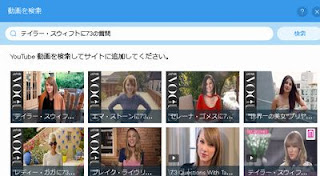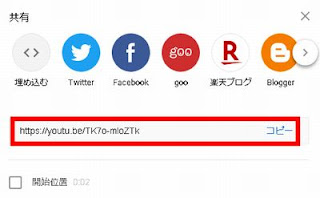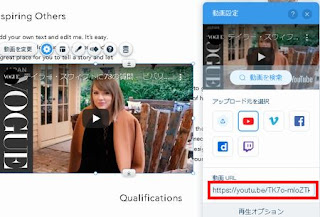YouTube動画を追加することで、オリジナル動画への誘導や動画からのWebサイトへの誘導が期待できます。
今回は、YouTube動画を追加(埋め込み)・変更・設定する方法をお伝えします。

1 YouTube動画を追加する方法
①ダッシュボードで「簡易アクション」「サイトを編集」
②「追加」「動画」「シングル動画プレーヤー」「YouTube」を選択
YouTube動画の選択の余地なく、Wix規定の動画が選定されるようです。
2 YouTube動画を変更する方法
「画像の追加・変更・設定する方法」でお伝えしたように、YouTube動画も「動画を変更」ボタンで変更できます。「動画設定」画面で「動画を検索」することでYouTube動画を変更できます。
またはYouTubeで動画下の「共有」をクリックし、アドレスをコピーし、「動画設定」「動画URL」に貼り付けることでもYouTubeを変更することが出来ます。
3 YouTube動画を設定する方法
YouTube動画の設定は、「動画を変更」ボタン横の歯車アイコンの「設定」で行います。「再生オプション」で自動再生・ループ再生の設定ができます。
動画の詳細は、SEO対策です。
検索表示されやすいようにキーワードなどを入力します。